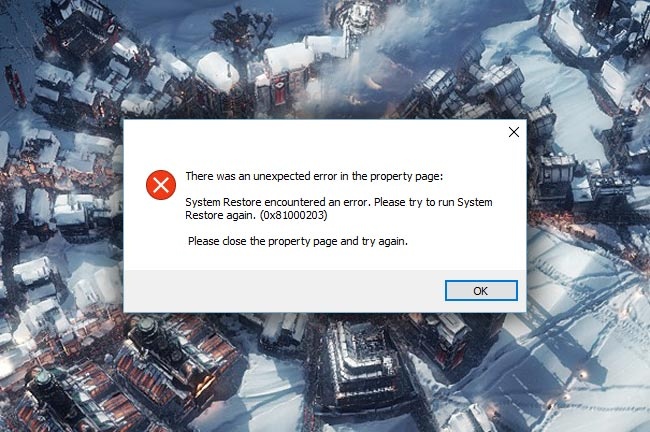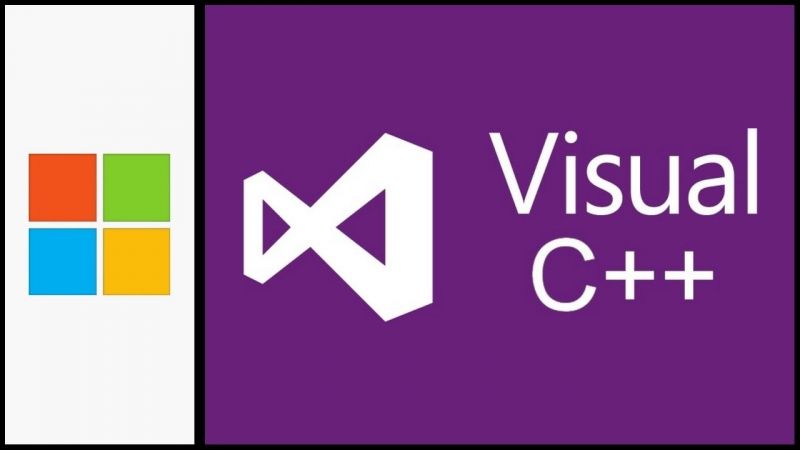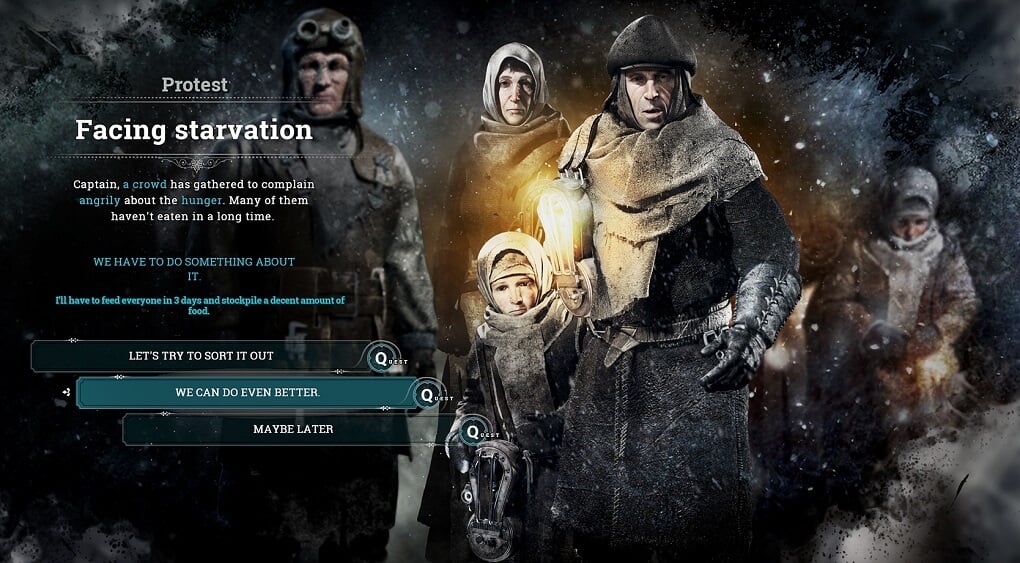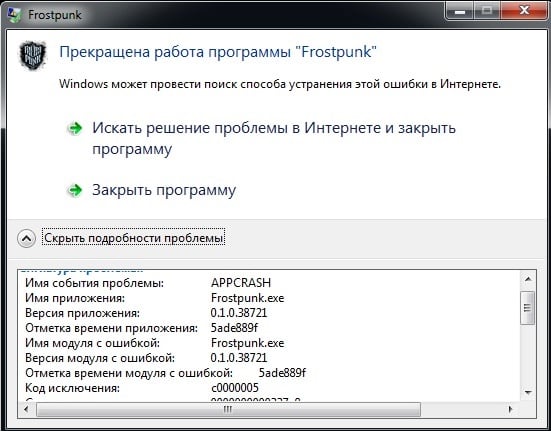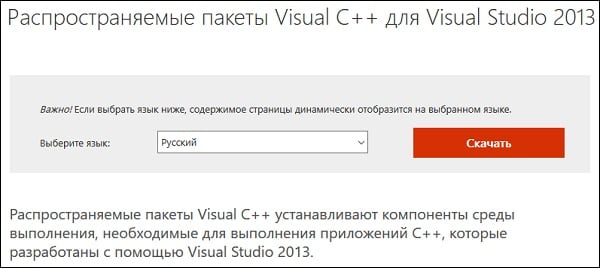Frostpunk вышла на ПК 24 апреля 2018 года. Разработчиком игры является польская компания 11 bit studios. Frostpunk работает на собственном движке студии Liquid Engine. Если у вас возникли технические проблемы, то первым делом проверьте системные требования.
Минимальные системные требования:
- Требуются 64-разрядные процессор и операционная система
- ОС: Windows 7/8/10 64-bit
- Процессор: 3.2 GHz
- Оперативная память: 4 GB ОЗУ
- Видеокарта: GeForce GTX 660, Radeon R7 370 или эквивалент с 2 GB видеопамяти
- DirectX: Версии 11
- Место на диске: 8 GB
- Звуковая карта: DirectX совместимая
- Дополнительно: Убедитесь, что у вас установлен последний пакет обновления VC (Visual C++), и если вы используете Windows 7 или 8 — у вас установлено обновление KB4019990.
Рекомендуемые системные требования:
- Требуются 64-разрядные процессор и операционная система
- ОС: Windows 7/8/10 64-bit
- Процессор: 3.2 GHz
- Оперативная память: 8 GB ОЗУ
- Видеокарта: GeForce 970, Radeon RX 580 или эквивалент с 4GB видеопамяти
- DirectX: Версии 11
- Место на диске: 8 GB
- Звуковая карта: DirectX совместимая
- Дополнительно: Убедитесь, что у вас установлен последний пакет обновления VC (Visual C++), и если вы используете Windows 7 или 8 — у вас установлено обновление KB4019990.
Если вам самостоятельно удалось найти решение какой-либо проблемы, пожалуйста помогите другим пользователям и напишите о своем варианте решения в комментариях.
Важно: Путь к игре не должен содержать русских букв и спец. символов. Все названия папок должны быть на латинице.
Самые распространенные проблемы:
- Не сохраняется
- Ошибка DirectX
- Ошибка при установке
- Оптимизация Frostpunk / Увеличить FPS
- Ошибки DLL
- Не на весь экран
- Ошибка «Недостаточно памяти»
- Frostpunk фризит
- Ошибка Microsoft Visual C++ 2015
- Как поднять FPS
- Frostpunk перестала запускаться
- Не работает управление
- При запуске ничего не происходит
- Висит в процессах
- Проблемы звука / Нет голосов
- Черный экран Frostpunk
- «Синий экран смерти» (BSOD)
- Вылетает на рабочий стол
- Ошибка 0xc000007b
Frostpunk Не сохраняется
Путь к игре не должен содержать русских букв, только латиница.
Ошибка DirectX в Frostpunk
Ошибки вида: DirectX Runtime Error, DXGI_ERROR_DEVICE_HUNG, DXGI_ERROR_DEVICE_REMOVED, DXGI_ERROR_DEVICE_RESET.
Рекомендации по устранению ошибки
- Выполнить «чистую» установку только драйвера видеокарты. Не устанавливать аудио, GeForce Experience … То же самое в случае AMD.
- Отключить второй монитор (при наличии) и любые другие периферийные устройства.
- Отключить G-Sync.
- Использовать средство проверки системных файлов
- Для карт NVIDIA. Правый клик по рабочему столу -> Панель управления NVIDIA. Вверху, где Файл, Правка, Вид … нажмите «Справка» и включите «Режим отладки».
- Иногда причиной может являться перегрев видеокарты. Используйте утилиту FurMark для проверки работы видеокарты под нагрузкой. Попробуйте понизить частоты. Более подробную информацию смотрите в интернете по запросам: андервольтинг и понижение частоты видеокарты.
Ошибка при установке Frostpunk
Зависла установка. Путь к игре не должен содержать русских букв, только латиница. Выполните проверку и очистку жесткого диска (в редких случаях может помочь замена кабеля SATA). Попробуйте изменить путь установки.
Оптимизация Frostpunk на PC
Это довольно большая тема. Можно выполнить множество действий для увеличения FPS.
Советы по оптимизации Frostpunk
Установите последний драйвер видеокарты
Nvidia / AMD
В настройках игры понизьте графику
Это самый очевидный, но и эффективный способ. Чем проще графика, тем меньшая нагрузка на видеокарту. Чем ниже разрешение, тем меньшая нагрузка на процессор и видеокарту. Большой эффект на производительность оказывают тени, сглаживание и качество текстур.
Используйте разгон компонентов
Такие элементы вашего ПК, как видеокарта, процессор и даже оперативная память, можно ускорить с помощью разгона. Результатом разгона компонентов компьютера является увеличенная теплоотдача, а следовательно сокращение срока службы. Поэтому в первую очередь следует позаботиться о хорошем охлаждении. Не забывайте про тестирование. Если температура видеокарты превышает 90°C, то следует понизить измененные параметры, после чего провести повторный тест. Не нужно пытаться разгонять ноутбук. Абсолютное большинство этих устройств оснащено слабой системой охлаждения, не предназначенной для работы на повышенных частотах. Кроме того встроенная видеокарта обычно слишком слаба для разгона. Более подробные сведения по этой теме можно найти в интернете
NVIDIA GeForce Experience (и аналоги у других производителей) поможет оптимизировать Frostpunk под вашу конфигурацию ПК
AMD Gaming Evolved / NVIDIA GeForce Experience / Intel HD Graphics Control Panel — специальные приложения с полезными инструментами, в которых можно найти оптимизацию игр.
Подробнее по ссылке
Освободите место на диске
Существуют различные специальные программы для оптимизации и очистки компьютера. CCleaner — мощная программа с арсеналом инструментов, направленных на очистку системы от ненужных и вредных файлов.
Очистка и дефрагментация жесткого диска
Перейдите в свойства диска. На вкладке «Сервис» -> кликните кнопку «Дефрагментировать (или оптимизировать)». Там же в свойствах есть очистка и проверка диска.
Панель управления NVIDIA / AMD
В панели управления NVIDIA (или AMD) перейдите на вкладку «Управление параметрами 3D» (NVIDIA), или Игры -> Настройки 3D-приложений (AMD). Здесь вы можете задать глобальные настройки обработки графики при необходимости. Или в разделе «Регулировка настроек изображения с просмотром» (для NVIDIA), затем «Пользовательские настройки -> Производительность», передвинув ползунок влево.
Убрать из автозагрузки ненужные программы
Нажмите кнопку Пуск (в левом нижнем углу). Введите в поисковую строку msconfig, нажмите Enter. Откроется окно конфигурации системы откройте вкладку «Автозагрузка» (в Win 10 нажать CTRL+ALT+DELETE и перейти на ту же вкладку). Здесь перечислен список программ, которые автоматически загружаются вместе с Windows. Отключите загрузку всего ненужного (отключайте только то, что знаете для чего используется, в противном случае вы рискуете повредить работу загрузки). Перезагрузите компьютер. Не запускайте приложения (антивирус, Skype и т.п.). Запустите Frostpunk.
Повысьте эффективность работы ОС
Выключите эффекты Aero в Windows, деактивируйте индексирование поиска, системные звуки и другое.
Флешка в качестве оперативной памяти
Нажмите правой кнопкой мыши на диске USB и выберите «Свойства». Перейдите на вкладку «Ready Boost», выбрать «Использовать это устройство» (“Use this device”).
Ошибка DLL в Frostpunk
Ошибки вида: dll is missing, d3d11.dll, msvcp110.dll не найден и другие.
ВАЖНО: не рекомендуется скачивать DLL-файлы со сторонних сайтов в попытке заменить ваши отсутствующие или поврежденные файлы DLL. Используйте этот вариант только в крайнем случае.
Обратите внимание, что путь к игре не должен содержать русских букв, только латиница!
Стандартные действия при появлении ошибки DLL
Стандартные действия при появлении ошибки DLL:
- Перезагрузите компьютер
- Восстановите удаленный DLL-файл из корзины (или используйте программу восстановления файлов). Разумеется этот вариант подойдет в том случае, если вы удаляли файл
- Просканируйте компьютер на вирусы и вредоносные программы
- Используйте восстановление системы (смотрите инструкции в интернете)
- Переустановите Frostpunk
- Обновите драйверы
- Использование средство проверки системных файлов в Windows 10 (смотрите инструкции в интернете)
- Обновите Windows при наличии патчей
- Выполните чистую установку Windows
- Если после чистой установки Windows ошибка DLL сохраняется, то эта проблема связана не с программным обеспечением, а с компонентами вашего PC.
Ошибки с конкретными DLL
Сообщение об ошибке MSVCP140.dll. Вам необходимо обновить/установить пакет Visual C++
Это можно сделать по ссылке
https://www.microsoft.com/ru-ru/download/details.aspx?id=48145
Если у вас подключены какие-либо USB-контроллеры (или другие устройства), подключенные к сети, попробуйте отключить их. Сбои при запуске с именами модулей сбоев ntdll.dll и EZFRD64.DLL могут (в частности, для последних) быть связаны с USB-контроллерами или PS2-USB-адаптерами (для различных игр).
Если у вас возникают ошибки api-ms-win-crt-runtime-l1-1-0.dll на Windows 7 или Windows 8.1, Microsoft выпустила патч для устранения этой проблемы.
https://support.microsoft.com/en-us/kb/2999226
Если появляется сообщение об ошибке MSVCR120.dll, перейдите в C:WindowsSystem 32 и найдите «MSVCR120.dll». Удалите этот файл. Перейдите в C:Program Files (x86)SteamsteamappscommonFrostpunk_CommonRedistvcredist2013 и запустите «vcredist_x64.exe». Затем нажмите «repair» (исправить).
Frostpunk не на полный экран
Нажмите ALT+ENTER. Проверьте настройки игры (оконный режим, разрешение и т.д.). В некоторых случаях помогает изменение частоты обновления (в панели управления Nvidia) с 60 Гц на 59 Гц (нажать «Применить»), и снова вернуть на 60 Гц. Еще один способ: также в панели управления Nvidia перейти в раздел «Регулировка размера и положения рабочего стола». В правом верхнем углу нажать «Восстановить».
Ошибка «Недостаточно памяти»
Возможные причины: игре не хватает оперативной памяти; на жестком диске не хватает места для файла подкачки; вы сами настраивали размер файла подкачки (или отключили его, или использовали софт); некая программа вызывает утечку памяти (откройте диспетчер задач CTRL+ALT+DELETE и отсортируйте приложения по потреблению памяти).
Frostpunk тормозит
Частые зависания могут свидетельствовать о проблемах в работе системы. Уберите разгон процессора и/или видеокарты в том случае, если используется. Проведите диагностику оперативной памяти, жесткого диска, процессора и видеокарты. Специализированные приложения можно выбрать в интернете. Обязательно проверьте рекомендации по оптимизации Frostpunk.
Ошибка Microsoft Visual C++ 2015
«The following component(s) are required to run this program: Microsoft Visual C++ 2015 Runtime»
Установите недостающую библиотеку с сайта Microsoft
Повысить производительность в Frostpunk
Безусловно, проще всего увеличить FPS путем апгрейда компонентов ПК, но сначала стоит попробовать бесплатные методы. Обновите драйвер видеоадаптера (Nvidia, AMD или Intel). Перезагрузите компьютер. Установите пониженное разрешение и выберите пониженную сложность эффектов в настройках графики. Не рекомендуется применять всевозможные «бустеры» и ускорители, потому что они могут содержать вредоносное ПО, да и к тому же их реальная эффективность, как правило, крайне незначительна. Вместе с тем вы можете заразить вирусом свой ПК. Переустановка Windows. Этот вариант имеет смысл рассматривать в крайнем случае, если другие варианты не сработали. Суть в том, что со временем ваша «операционка» разрастается устаревшими файлами и процессами столь сильно, что серьезно замедляется выполнение программ. Подробнее про рекомендации по оптимизации Frostpunk.
Frostpunk перестала запускаться
Какие изменения вы производили на компьютере? Возможно причиной проблемы стала установка новой программы. Откройте список установленных программ (Пуск -> Установка и удаление программ), отсортируйте по дате. Удалите недавно установленные. Переустановите Frostpunk.
Также проверьте диспетчер задач. Если запущены копии процессов Frostpunk, завершите их все.
Не работает управление в Frostpunk
Вытащите устройство ввода (геймпад, мышь) из USB и снова вставьте. Если не работает мышь и клавиатура, то попробуйте отключить геймпад и другие USB-устройства.
Для Origin
Библиотека > Правой кнопкой Frostpunk > Свойства > Снять галочку «Включить внутриигровой экран»
Frostpunk не запускается
Общие рекомендации
Попробуйте удалить Visual C++. Затем установите Visual C++ из папки с игрой:
- Перейдите в библиотеку Steam
- Выберите Frostpunk из списка
- Щелкните правой кнопкой мыши по игре и выберите «Свойства»
- Выберите «Локальные файлы»
- Выберите Обзор локальных файлов …
- Перейдите в папку _CommonRedistvcredist
Если Frostpunk не запускается и при этом не появляется никаких ошибок. Если вы запускаете игру впервые, то попробуйте просто подождать.
Рекомендации от разработчиков:
Обновите драйвера видеокарты
Убедитесь, что вы используете последние версии Nvidia PhysX (для видеокарт Nvidia) и DirectX.
Directx Webinstall: http://www.microsoft.com/download/en/confirmation.aspx?id=35
Проверьте, чтобы в настройках панели управления Nvidia опция была установлена на «Application Controlled» (Управление из приложения).
Еще один способ – запуск игры от имени администратора:
- Откройте библиотеку Steam
- Выберите Frostpunk из списка
- Правый клик по игре и выберите «Свойства»
- Выберите «Локальные файлы»
- Выберите Обзор локальных файлов …
- В папке с игрой выберите .exe файл игры
- Выберите файл правой кнопкой мыши
- В раскрывающемся меню выберите «Свойства»
- В окне «Свойства» выберите вкладку «Совместимость»
- В разделе «Параметры» установите флажок «Выполнять эту программу от имени администратора»
- Нажмите «Применить»
- Запустите игру
Попробуйте понизить разрешение экрана перед запуском игры.
Также убедитесь, чтобы ваша операционная система Windows и стороннее программное обеспечение было обновлено до актуальных версий.
Загрузите Visual C ++ 2017 Redistributable:
Для Windows 64-bit:
- Visual C++ Redistributable for Visual Studio 2017 (64-bit)
Для Windows 32-bit:
- Visual C++ Redistributable for Visual Studio 2017 (32-bit)
Установите обе версии.
Кроме того, установите ПО .NET:
Microsoft .NET Framework 4.7.1
DirectX End-User Runtime Web Installer – скорее всего, вы уже установили это
Просмотрите также дополнительные рекомендации ниже:
Для Windows:
- Обновите систему при необходимости до последней версии
- Проверьте целостность кэша файлов (для Steam)
- Перезагрузите компьютер
- Переустановите игру
- Попробуйте отключить программы, потенциально конфликтующие с игрой (антивирусы, файрволы и проч)
- Убедитесь, что ПК удовлетворяет минимальным требованиям
- Убедитесь, что на системном диске имеется как минимум 5 Гб свободного места
- Просканируйте компьютер антивирусом
- Переустановка операционной системы должна рассматриваться как крайний вариант действий
Для пользователей Mac:
- Обновите версию Mac OS
- Проверьте целостность кэша файлов (для Steam)
- Попробуйте временно отключить программы, потенциально конфликтующие с игрой (антивирусы, файрволы и проч)
- Удостоверьтесь, что PC соответствует минимальным системным требованиям Frostpunk
Frostpunk зависла в процессах
Запустите Frostpunk в режиме совместимости с другой ОС.
Иногда проблемой является надстройка драйвера Nvidia GeForce Experience. Отключите в ней все оптимизации для игры.
На видеокартах AMD проблемы может создавать приложение Gaming Evolved (Raptr). Попробуйте его временно отключить или удалить.
Если в диспетчере задач есть Nvidia Capture Service, попробуйте завершить процесс. Завершите другие процессы, связанные с захватом видео.
Обновите драйвер видеокарты.
Также см. советы «Не запускается».
Ошибки аудио / Пропадает звук в Frostpunk
Рекомендации по решению неполадок со звуком
Сперва выполните перезагрузку вашего ПК, после чего проверьте звуки в Windows: кликните два раза иконку динамика в системном трее (рядом с часами), а затем кликайте по ползунку громкости.
Если ничего не слышно, то кликните правой кнопкой мыши (ПКМ) по иконке динамика и перейдите в «Устройства воспроизведения». На вкладке вопроизведение проверьте, какой источник звука установлен по-умолчанию. По нему ПКМ и выбрать «Проверка». Если звука нет, то ПКМ по иконке и нажать «Обнаружить неполадки со звуком».
Есть звук в Windows, но нет в игре:
Проверить установки звука в настройках самой игры. Обновить DirectX, а также драйвер звуковой карты.
Есть звук, но нет голосов:
Были повреждены файлы озвучки при установке. Проверьте целостность файлов игры в Steam.
Рекомендации по устранению неполадок звука Creative
Перезапустите аудио-панель Creative. Проверьте в ней настройки звуковой карты.
Рекомендации при появлении проблем звука Realtek
Перезапустите аудио-панель Realtek. Проверьте в ней настройки звуковой карты. В Realtek HD Audio Manager переключите тип аудио с Quadraponic (квадрафонический) на Stereo (стерео).
Черный экран Frostpunk
Черный экран может означать разные ошибки, но наиболее часто это относится к какой-либо проблеме со стороны видеокарты, и реже виновником является оперативная память. Также отключите разгон элементов ПК при условии, что он используется.
Рекомендации при возникновении данной проблемы
Попробуйте запустить Frostpunk в оконном режиме
Оконный режим в Steam
- Откройте библиотеку Steam
- Кликните правой кнопкой мыши по Frostpunk, и перейдите в «Свойства»
- Выберите вкладку «Общие» и выберите «Установить параметры запуска»
- Добавить -windowed
Оконный режим через .exe
- Правый клик по ярлыку игры на рабочем столе, и откройте «Свойства»
- В строке «Объект» после кавычек («) добавить » -windowed «
- «C:GamesFrostpunkBinWin64Frostpunk.exe» –windowed
Закройте программы для видеозаписи
Одной из причин черного экрана могут быть программы для захвата видео: Fraps, AMD ReLive, Flashback Express и другие
В дополнение к этому ошибки могут вызывать программы, связанные с обработкой видео в играх. К примеру: VibranceGUI, Saturation Toggler и многие другие. Всевозможные модификации аналогично могут вызывать ошибки. Используйте главное правило: чем меньше приложений работает одновременно с игрой, тем лучше. Уберите все лишнее.
Диагностика оперативной памяти
Причиной изредка является оперативная память ПК.
- Выполните тестирование с использованием софта для проверки оперативной памяти. Например: MemTest. Про способ проверки памяти встроенной утилитой в Windows 10, 8, 7 смотрите здесь.
- Попробуйте установить модули DDR на другие слоты.
- Если у вас несколько планок, то попробуйте оставить только одну.
- Дополнительную информацию по вопросу диагностики памяти смотрите в интернете.
Frostpunk — BSOD или «Синий экран»
BSOD, как правило, означает какую-то серьезную неполадку в вашей системе, которая не связана с игрой. Первым делом проверьте свой блок питания. При перегреве он будет отключаться. Также, если системе не хватает от него питания, то возможны различные ошибки, включая BSOD. Проведите тестирование других компонентов вашего ПК. В сети можно найти различные утилиты для проверки памяти, жесткого диска и видеокарты.
Frostpunk вылетает без ошибки
Попробуйте временно отключить антивирус (особенно в случае с Avast!). Также смотрите советы в разделе ошибок при запуске.
Frostpunk и ошибка 0xc000007b
This application was unable to start correctly (0xc000007b). Самая частая причина появления ошибки при запуске приложения 0xc000007b — проблемы с драйверами NVidia.
Возможные решения
- Переустановите драйвера видеокарты
- Попробуйте запустить игру от имени администратора
- Установите/обновите DirectX, Visual C++, .Net Framework. Все файлы загружайте только с официального сайта Microsoft.
- Откройте командную строку «Выполнить» через меню «Пуск» и пропишите sfc /scannow. С помощью этой команды ваш ПК просканирует системные файлы и исправит некоторые ошибки.
- Удалите лишний софт, который может конфликтовать с видеодрайвером. В основном это различные «улучшатели» графики. Чем меньше у вас работает дополнительных приложений, тем лучше.
Метод с помощью программы Dependency Walker 64bit
- Скачайте и распакуйте Dependency Walker 64bit.
- Запустите программу, перейдите в View > Full paths. Теперь выберите файл .exe Frostpunk. После того как вы выбрали .exe игры может всплывать окно в котором вы увидите ошибки, просто закройте его. В разделе module, прокрутите блок вниз до конца ошибки и вы увидите несколько значений в столбцах.
- Теперь в колонке CPU все DLL файлы должны быть x64-битные для вашей игры. Если есть x86 DLL-файл будет в красном столбце CPU. Этот файл и вызывает ошибку 0xc000007b.
- Теперь перейдите на сайт dll-files.com и скачайте там 64-битную версию этого DLL файла и поместить его в корневую папку с игрой и в C:Windowssystem32. Игра теперь должна запустится без проблем.
На улице поклонников градостроительных симуляторов недавно прошел настоящий праздник, ведь состоялся выход уникальной стратегии Frostpunk с элементами выживания. Однако недолго музыка играла, так как многие игроки столкнулись с множеством проблем при попытке пройти игру. У некоторых она даже не запускается, а у других – постоянно вылетает. К счастью, большинство этих ошибок можно исправить и мы расскажем вам как это сделать.
Заранее отметим, что игра может не запускаться и вылетать у вас из-за банальных причин: не соответствия вашей конфигурации компьютера минимальным требованиям или отсутствия драйверов. Поэтому прежде чем смотреть решения ниже убедить в том, что у вас установлен новейший DirectX и последние версии «дров» для видеокарт.
Frostpunk вылетает и не запускается – что делать
Первый способ
Разработчики практически сразу же отреагировали на жалобы игроков и постарались им помочь в решении данной проблемы до выхода соответствующего патча. Если игра отказывается запускаться на вашем компьютере, то убедитесь в том, что на нем установлено последнее обновление Microsoft Visual C++, которое можно скачать с официального сайта Microsoft.
Тем, кто использует Windows 7 или 8 в студии рекомендуют обязательно скачать обновление для ОС под названием KB4019990, которое опять же можно загрузить с портала корпорации. Большинству должен помочь уже этот способ. Если же проблема осталась, то переходите к следующему методу.
Второй способ
Обычно он помогает в случае возникновения ошибки APPCRASH при запуске Frostpunk. Этот метод тоже связан со скачиванием обновления для Windows 7, но немного другого – KB2670838. Перейдите по ссылке, а затем выберите для какой именно платформы вы хотите скачать файл:
- для x86 (32-битная система);
- для x64 (64-битная система).
Не забудьте также выбрать русский язык. После установки перезагрузите компьютер, чтобы обновление правильно встало в ОС.
Третий способ
Не помог ни один из предложенных ранее методов? Тогда вам может помочь следующее решение:
- Отыщите в сети Интернет файлы D3DCompiler_47.dll и api-ms-win-core-libraryloader-l1-2-0.dll. Не скачивайте их с подозрительных ресурсов, иначе можете подхватить вирусы.
- Перейдите в директории C:\Windows\System32 и C:\Windows\SysWOW64.
- Скопируйте ранее скаченные файлы в данные папки. Если всплывет окошко с заменой, то сначала сохраните оригиналы, а уже потом меняйте их на новые версии.
После этого игра должна запуститься. Если же она все еще вылетает, то советуем дождаться официального патча от разработчиков.
by Madalina Dinita
Madalina has been a Windows fan ever since she got her hands on her first Windows XP computer. She is interested in all things technology, especially emerging technologies… read more
Updated on February 23, 2022
Survival games are really trending right now. For example, PlayerUnknowns Battleground has tens of millions of players on both PC and console. If you’re looking for a less crowded game where you can explore the environment at your own pace, you should try Frostpunk.
Frostpunk is society survival game that challenges you to manage the citizens and the infrastructure of the last city on Earth. Your main goal is to ensure the survival of the society and find ingenious solutions to respond to all the challenges that come along.
Speaking of challenges, one of them is represented by the technical issues that you may encounter on launch and during the gameplay. In this post, we’re going to list some of the most frequenly encountered Frostpunk issues, as well as their corresponding workaround whenever available.
Frostpunk game bugs
1. Game won’t launch
Many gamers are still struggling to launch Frostpunk. The game closes down shortly after launch without any error code or sometimes the launch process simply freezes.
Just installed. I click on play, shows the launching dialog box and then closes down. (sidebar shows syncing) then nothing. ARGH WTH?
If you’re experiencing this issue, make sure that you’re running the latest Windows 10 updates on your computer. Also, launch the game as an administrator and disable Steam overlay.
2. Frostpunk has stopped working
The game may also crash all of a sudden with the following error message: ‘Frostpunk has stopped working‘. Here are some workarounds that you can use to fix this problem:
- Reinstall vcredist
- Install the latest DotNet package
- If you’re running Windows 7, download and install KB4019990
— RELATED: Full Fix: Games Crash in Windows 10, 8,1, 7
3. Low FPS issues
Unfortunately, the game is completely unplayable for many gamers due to FPS drops.
The average size of the city is down FPS to 30-20, play is getting really bad. It’s on GTX 1080 and i7700
Players confirmed that using medium settings and disabling global illumination can raise FPS to a decent level. If the issue persists, you can check out the following troubleshooting guides:
- How to fix low FPS on game startup
- Fix: Windows 10 low FPS until restart
- How to fix Windows 10 low FPS issues
Game Fire is a game booster that will get rid of low FPS, crases, freezes, lags, and other issues while playing. Download it now (free) for a better gaming experience.
4. Achievements won’t show up
Some gamers played Frostpunk for several hours but noticed their achievements are nowhere to be seen.
After several hours of play I realized that I recived no achievement pops. Sure enough its not recording. While this doesn’t hinder my enjoyment of the game, it would be nice for it to register.
Unfortunately, we don’t have any workaround suggestions for this problem but you can contact 11 bit studios support and give them more details about this issue.
5. Cut scene stuttering
Gamers also complained about cut scene stuttering issues. The frames freeze for a second, then the next ones play for a few more seconds only to stop again soon after.
So I just bought the game and I don’t know if it is the game or not, but the game cutscenes keeps stuttering, It stops for a sec and does some more frames then stops again,the game itself runs fine but it is annoying
Here are a few workarounds that you can use to fix this problem:
- Disable anti-aliasing
- Disable custome resolution
- Update your graphics drivers
- Verify the integrity of the game files by right clicking on Frostpunk > Properties > Local files > Verify Integrity of Game Cache…
These are the most common bugs affecting Frostpunk. If you came across other workarounds to fix them, feel free to list the solutions in the comments below.
RELATED STORIES TO CHECK OUT:
- Fix: Black bars in games in Windows 10
- Fix: Windows 10 Fullscreen Problems With Games
- Slow Game Loads on Windows 10? Fix it using these 8 solutions
Вышедший в 24 апреля 2018 года симулятор выживания «Frostpunk» быстро завоевал высокую популярность среди пользователей благодаря яркому игровому концепту, захватывающему геймплею, своей видео и аудио составляющей. За три дня после выхода «Frostpunk» было продано более 250 тысяч копий, и эта цифра продолжает расти просто в геометрической прогрессии. Учитывая новизну продукта, вполне закономерным выглядит появление различных сбоев и багов в его работе. В данном материале я разберу один из таких багов, связанным с проблемой запуска игры, и расскажу, почему не стартует игра Frostpunk на Виндовс, и что можно предпринять для исправления возникшей проблемы.
- Не работает Frostpunk на Виндовс – причины возникшей проблемы
- Как запустить Frostpunk на ПК без проблем
- Заключение
Не работает Frostpunk на Виндовс – причины возникшей проблемы
В абсолютном большинстве случаев, проблемы с запуском Frostpunk на Виндовс имеют следующие причины:
- Компьютер пользователя не соответствует аппаратным требования игры;
- На ПК не установлены свежие драйвера к видеокарте;
- В системе отсутствуют необходимые обновления ОС Виндовс;
- Некорректно работает игровой клиент «Стим»;
- В системе не установлены необходимые версии VC++, DirectX, Net Framework;
- В пути игры на ПК присутствуют кириллические символы вместо латиницы;
- Системный антивирус блокирует корректный запуск игры.
Обычно после запуска игры попросту ничего не происходит, или появляется сообщение об ошибке, сигнализирующее о прекращении работы программы Frostpunk.
Как запустить Frostpunk на ПК без проблем
Давайте рассмотрим способы, позволяющие решить проблему запуска Frostpunk на Виндовс. Выполните следующее:
Убедитесь, что ваш PC соответствует минимальным системным требованиям к запуску игры. Они примерно таковы:
- 64-ти разрядная ОС Виндовс 7-10;
- 64-ти разрядный двухъядерный процессор частотой 3,2 GHz;
- ОЗУ 4 Гб или более;
- Видеокарта с 2 или более гигабайтами видеопамяти (уровня GeForce GTX 660 или выше);
- ДиректХ 11;
- 8 гигабайт свободного места на диске.
- Убедитесь, что путь игры на диске не содержит в себе кириллических символов. При необходимости переустановите игру, использовав в пути исключительно латиницу;
- Запускайте игру с правами администратора;
- Перезапустите ваш клиент Стим. Закройте данный клиент, перейдите по пути:
C:Program FilesSteam
И удалите там файлы steam.dll и ClientRegistry.blob. Перезагрузите ПК, и запустите ваш Стим из его директории (а не с помощью ярлыка на рабочем столе). Затем запустите саму игру;
- Скачайте и установите пакет Майкрософт Визуал ++ 2013. Перейдите на сайт Майкрософт, скачайте и установите указанный пакет.
Также рекомендуется установить Визуал С++ 2017 с сайта Майкрософт (по указанной ссылке имеются и более ранние версии пакета).
- Установите на ваш PC последнюю версию платформы «Нет Фреймворк»;
- Установите все необходимые апдейты для вашей ОС Виндовс. В частности, в случае запуска игры с ОС Виндовс 7 или 8, установите важное обновление KB4019990;
- Перед запуском игры Frostpunk отключите ваш антивирус. В некоторых случаях может понадобиться полная переустановка игры с отключенным антивирусом и брандмауэром;
- Убедитесь, что на жёстком диске имеется как минимум 8 гигабайт свободного места;
- Проверьте целостность файлов кэша Стим («Frostpunk» — «Свойства» – «Локальные файлы» – «Проверить целостность кэша»);
- Некоторым пользователям Виндовс 7 помогла установка «Обновления платформы для Виндовс 7» с сайта Майкрософт запустить Frostpunk. Перейдите на данный сайт, кликните на «Скачать», выберите версию файлов для вашей ОС (x64 – для 64-разрядной Виндовс, х86 – для 32-разрядной), и установите обновление на ваш PC. Если не знаете, какая у вас версия ОС – нажмите Win+Pause, и просмотрите значение показателя «Тип системы»;
- Установите в вашу систему самые свежие драйвера к видеокарте. Скачайте их с сайта производителя карты (Nvidia или AMD), или используйте софт для автоматической установки драйверов уровня «Драйвер Пак Солюшн» и аналогов.
Заключение
Наиболее часто встречающейся причиной ошибок при запуске Frostpunk на Windows является отсутствие ряда важных системных файлов на пользовательском PC. Проверьте соответствие вашей системы минимальным требования игры, а затем выполните перечисленные в данном материале советы, позволяющие исправить ошибку запуска Frostpunk в вашей системе.
Кстановка программ или запуск патчи
Один из способов – это обновление от компании Microsoft. Речь идет о Microsoft Visual C++. Найти актуальную версию можно на официальном сайте.
Тут следует отметить, что разработчики уже выпустили соответствующий патч, который доустанавливает это и другие важные элементы операционной системы.
Критическое обновление для Windows
Эта методика поможет только в одном случае – если речь идет о Виндовс 7 и ошибке Appcrash. Здесь речь идет о проблеме с KB2670838. Скачать его тоже можно на официальном сайте Microsoft. Для этого достаточно вбить наименование этого компонента для операционной системы и выбрать разрядность системы х86 или х64.
Также при скачивании и установке обновления не стоит забывать об установке русского дополнения. После этого достаточно перезагрузить компоненты и попробовать включить игру.
Frostpunk ошибка d3dcompiler
Если все, что перечислено выше, не помогло, то необходимо сделать следующие шаги:
- Найти в интернете D3DCompiler_47.dll и api-ms-win-core-libraryloader-l1-2-0.dll и скачать эти файлы. Важно не скачивать их с посторонних сайтов – это грозит появлением вирусов на ПК;
- После этого нужно перейти в каталог System32 и SysWOW64. Они оба находятся в папке Windows;
- Скопировать документы в эти папки. Если появится уведомление о замене, нужно его подтвердить. Но перед тем, как сделать это, следует сохранить оригинальные документы.
Установка VC и еще пара действий от разработчиков
Этот способ как решение проблемы с запуском игрового проекта порекомендовали сами разработчики. Он практически идентичен первому и второму способу – скачивание C++ и необходимого программного обновления. Однако здесь немного другие элементы.
Итак, если Frostpunk по какой-то причине отказывается запускаться на ПК, необходимо сделать следующее:
- Убедиться в том, что на компьютере стоит последняя версия VC. Скачать это дополнение можно по этой ссылке — https://support.microsoft.com/en-ph/help/2977003/the-latest-supported-visual-c-downloads;
- Также необходимо убедиться в том, что на ПК стоит КВ4019990. Оно актуально и работает как с Виндовс 7, так и с восьмой версией. Скачать данное приложение можно по этой ссылке — http://www.catalog.update.microsoft.com/Search.aspx?q=KB4019990;
Обновление платформы Windows 7
Некоторые пользователи отмечают, что им помог именно этот метод – улучшение всей платформы Виндовс 7. Для этого необходимо:
- Скачать необходимое файловое приложение. Оно доступно по такой ссылке — https://www.microsoft.com/ru-RU/download/details.aspx?id=36805
- Во время скачивания определиться с разрядностью операционной системы – х64 или х86;
- Запустить инсталятор и дождаться окончания установки;
- Перезагрузить компьютер.
У многих пользователей и фанатов новой Frostpunk вышло таким способом решить проблему.
Замена конфигурации
Еще один способ – это замена знаний в особенностях запуска игры. Здесь нужно проделать следующие действия:
- Зайти в файл с конфигурацией config.bin. Он находится в папке C:Usersимя пользователяAppDataRoaming11bitstudiosFrostpunk. Скорее всего, что директории AppData не будет. Если это так, то нужно в свойствах каталога отключить параметр «не показывать скрытые папки»; 2. Установить конфигурацию по ссылке https://yadi.sk/d/L5ljXq023UjFbA или же найти ее в интернете;
- Закинуть в папку с конфигурацией. Предварительно следует сохранить оригинальный файл на всякий случай;
- Запустить игру и подредактировать ее под себя.
Эти действия могут не принести положительного результата, однако некоторые игроки смогли решить проблему именно так.
Заключение
В статье представлены 6 различных вариантов того, как можно решить проблему с игрой при ее постоянных вылетаниях или сложностях с запуском. Однако стоит руководствоваться ими и выполнять все в строгой последовательности только на свой страх и риск, потому как каждый из них может способен в итоге нарушить работу операционной системы. Поэтому правильно будет предварительно или скачивать заменяемые файлы, или создавать контрольную точку для восстановления сисетмы.
Тем не менее, как отмечает игровое сообщество Frostpunk, каждый из методов работает и уже помог многим из них окунуться в атмосферу выживания и строительного настоящих мегаполисов с людьми, экономикой и своими проблемами.
Источник